Trong kỷ nguyên nhiếp ảnh kỹ thuật số hiện đại, tốc độ là tiền bạc. Bạn có muốn ngay khi bấm máy, bức ảnh không chỉ hiện lên màn hình máy tính mà còn được tự động chỉnh sửa da, chỉnh màu và xuất file hoàn thiện ngay lập tức?
Với tính năng Auto Import & Export (Tự động Nhập & Xuất) mới nhất từ Evoto, điều này hoàn toàn nằm trong tầm tay. Bài viết này sẽ hướng dẫn bạn thiết lập quy trình chụp Tethering (kết nối máy ảnh với máy tính) kết hợp với sức mạnh AI của Evoto để tối ưu hóa hiệu suất làm việc.
Cơ Chế Hoạt Động Của Evoto Tethering
Khác với Lightroom hay Capture One kiểm soát trực tiếp máy ảnh, Evoto sử dụng cơ chế “Hot Folder” (Thư mục nóng) thông minh.
Quy trình hoạt động gồm 3 bước tự động hóa:
- Kết nối: Máy ảnh chụp và truyền ảnh vào một thư mục trên máy tính (qua dây hoặc Wi-Fi).
- Auto Import (Tự động nhập): Evoto giám sát thư mục đó. Ngay khi có ảnh mới, nó tự động nạp vào phần mềm.
- Auto Process & Export (Tự động xử lý & Xuất): Evoto áp dụng ngay lập tức Preset màu và AI Retouching bạn đã chọn, sau đó tự động xuất file kết quả ra một thư mục khác.
Kết Nối Máy Ảnh Với Máy Tính (Input)
Trước khi mở Evoto, bạn cần đảm bảo ảnh chụp từ máy ảnh được lưu vào ổ cứng máy tính. Bạn có thể chọn 1 trong 2 cách:
Cách 1: Kết Nối Có Dây (Wired Tethering) – Khuyên Dùng
Dành cho Studio, chụp sản phẩm cần tốc độ cao và ổn định.
- Dụng cụ: Cáp USB Tether (như TetherPro).
- Phần mềm: Tiện ích của hãng (Canon EOS Utility, Sony Imaging Edge Desktop, Nikon Camera Control Pro…).
- Thiết lập: Trong phần mềm hãng, chọn chế độ Remote Shooting. Tại mục “Save to PC” (Lưu vào máy tính), tạo và chọn một thư mục trống, ví dụ: D:\Input_Chup_Ngay.
Cách 2: Kết Nối Không Dây (Wireless Tethering)
Dành cho chụp sự kiện, tiệc cưới cần di chuyển.
- Dụng cụ: Máy ảnh có Wi-Fi hoặc thiết bị truyền ảnh (CamFi, Air Direct).
- Thiết lập: Kết nối máy ảnh với máy tính qua Wi-Fi. Cấu hình phần mềm nhận ảnh để lưu file chụp được vào thư mục D:\Input_Chup_Ngay.
Thiết Lập Auto Import & Export Trên Evoto (Xử Lý Trung Tâm)
Đây là bước quan trọng nhất dựa trên tính năng chính thức của Evoto.
Bước 1: Truy cập tính năng Tự động hóa
- Mở phần mềm Evoto.
- Tạo một New Project (Dự án mới).
- Nhìn lên thanh công cụ hoặc menu cài đặt, tìm chọn tính năng Auto Import & Export (thường nằm ở góc trên hoặc trong menu File).
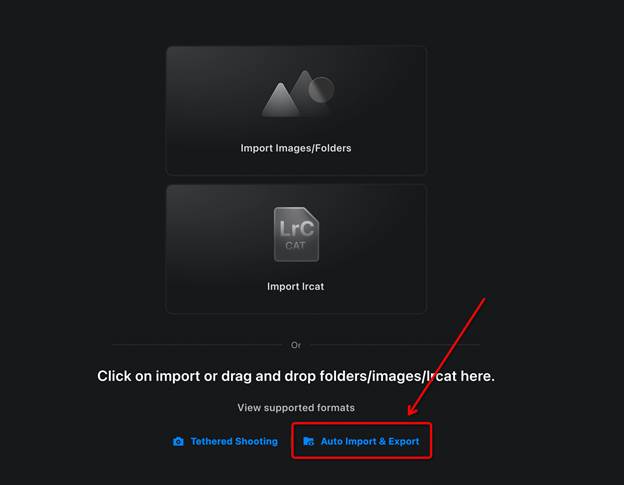
Bước 2: Cấu hình “Auto Import” (Đầu vào)
Tại giao diện cài đặt:
- Monitored Folder (Thư mục theo dõi): Nhấn Browse và chọn đúng thư mục D:\Input_Chup_Ngay mà bạn đã tạo ở Phần 1.
- Cơ chế: Lúc này, Evoto sẽ bắt đầu “lắng nghe”. Bất cứ file ảnh nào rơi vào thư mục này sẽ lập tức hiện lên giao diện Evoto.

Bước 3: Cấu hình “Auto Settings” (Tự động chỉnh sửa)
Đây là điều kỳ diệu của Evoto. Bạn không cần chỉnh từng tấm.
- Tại mục Preset / AI Settings, hãy chọn sẵn một Preset màu và bộ chỉnh sửa AI (làm mịn da, trắng răng, xóa mụn…) mà bạn muốn áp dụng cho buổi chụp này.
- Evoto sẽ tự động áp dụng preset này cho mọi bức ảnh vừa được Import vào.
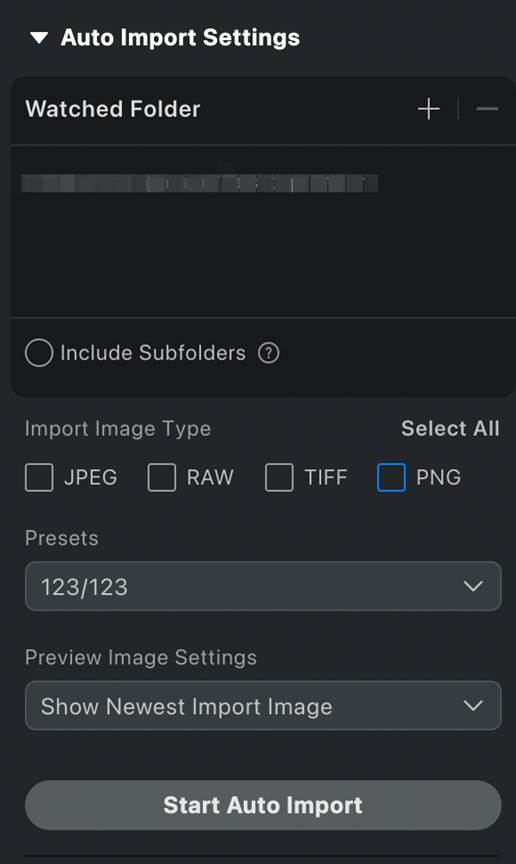
Bước 4: Cấu hình “Auto Export” (Đầu ra – Tùy chọn)
Nếu bạn muốn trả ảnh cho khách ngay tại sự kiện (chụp lấy ngay):
- Bật tính năng Auto Export.
- Export Folder: Chọn nơi lưu ảnh thành phẩm (ví dụ: D:\Output_Anh_Da_Sua).
- Định dạng: Chọn JPG, kích thước mong muốn.
=> Kết quả: Bạn bấm chụp -> Ảnh chạy vào máy tính -> Evoto bắt lấy ảnh -> Evoto chỉnh da/màu -> Evoto xuất ra file JPG hoàn thiện. Tất cả diễn ra trong vài giây mà không cần chạm vào chuột!

Tại Sao Nên Sử Dụng Quy Trình Này?
- Tiết kiệm hàng giờ hậu kỳ: Kết thúc buổi chụp cũng là lúc bạn có sẵn hàng trăm file ảnh đã được chỉnh sửa cơ bản (hoặc hoàn thiện) để gửi khách xem.
- Khách hàng hài lòng hơn: Khách hàng (đặc biệt là cô dâu/chú rể) sẽ tự tin hơn khi nhìn thấy mình đẹp ngay trên màn hình lớn thay vì ảnh thô (raw) trên màn hình nhỏ của máy ảnh.
- Backup dữ liệu: Ảnh của bạn tồn tại ở 3 nơi: Thẻ nhớ, Thư mục gốc trên máy tính, và Thư mục Evoto. An toàn tuyệt đối.


